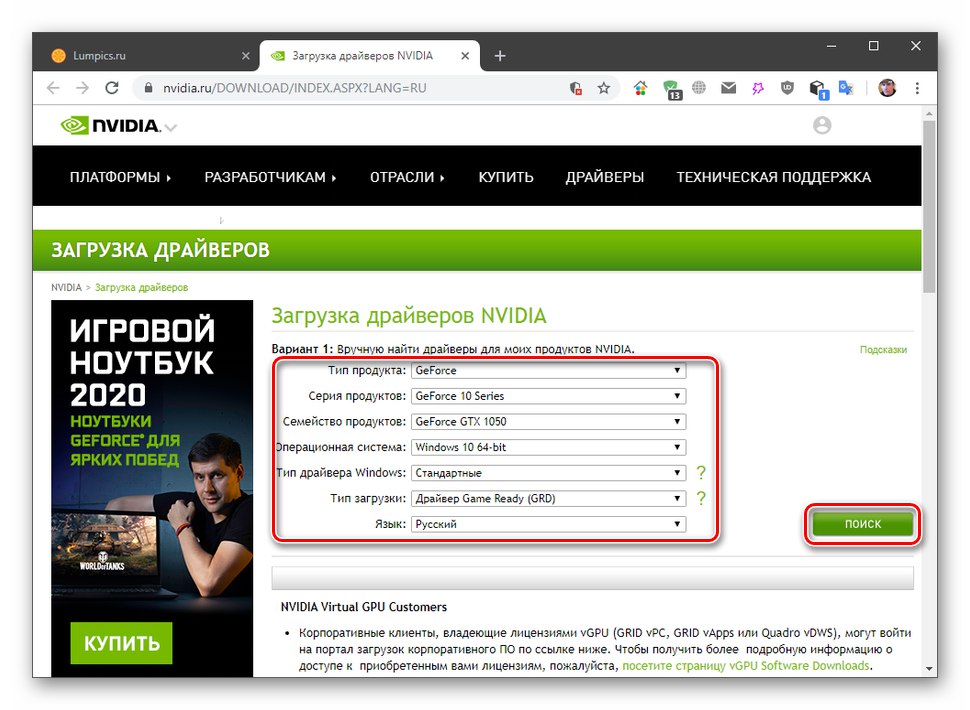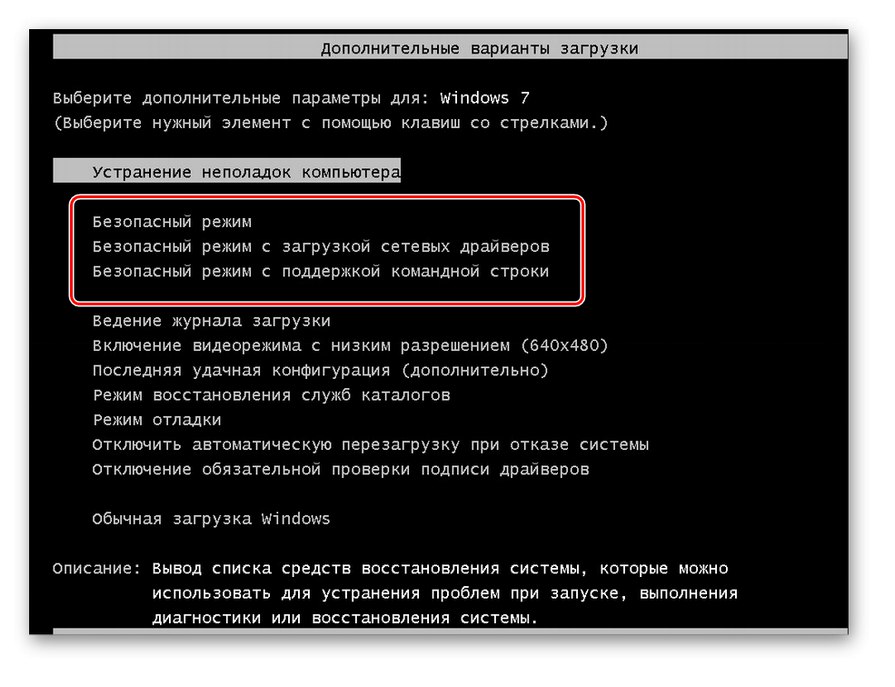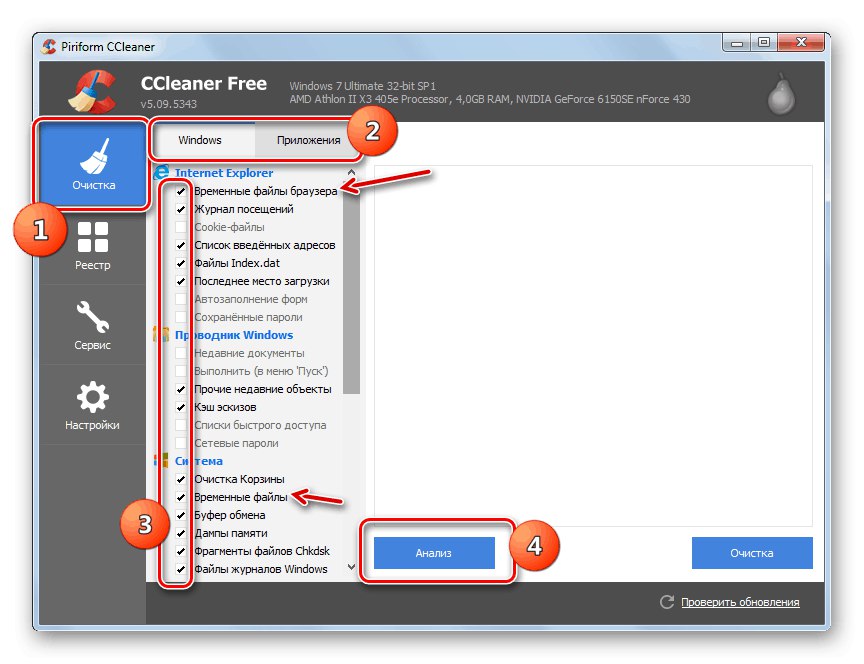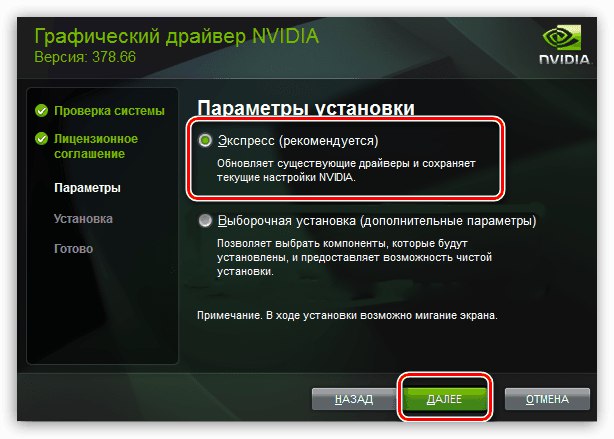عند العمل على جهاز كمبيوتر يعمل بنظام Windows ، هناك حالات متكررة من الأخطاء الفادحة مصحوبة بشاشة الموت الزرقاء. سنقوم اليوم بتحليل إحدى هذه الحوادث ، والتي يتم خلالها عرض شاشة زرقاء للموت مع الإشارة إلى السائق dxgkrnl.sys.
dxgkrnl.sys الموت الزرقاء في Windows 7
يعد ملف النظام هذا جزءًا من برنامج إدارة محول الرسومات NVIDIA (بطاقة الفيديو). تكمن أسباب الموت الزرقاء في تلف المكونات أو تقادم أو عدم توافق برنامج التشغيل الحالي مع نظام التشغيل أو آخر تحديثاته. ندرج أدناه الطرق الرئيسية للتخلص من أكثر العوامل شيوعًا التي تؤثر على حدوث الخطأ.
السبب 1: سائق تالف وعفا عليه الزمن
هذا هو السبب الأكثر شيوعًا للشاشة الزرقاء للموت dxgkrnl.sys. يمكن إزالته عن طريق إعادة تثبيت برنامج NVIDIA باستخدام خوارزمية محددة.
- قم بتنزيل برنامج تشغيل بطاقة الفيديو الخاصة بك من الموقع الرسمي.
![تنزيل برامج تشغيل بطاقة الفيديو NVIDIA من الموقع الرسمي]()
المزيد من التفاصيل:
تحديد سلسلة منتجات بطاقات الفيديو Nvidia
انتقل إلى صفحة التنزيل - نقوم بإزالة البرنامج باستخدام برنامج متخصص. تحتاج إلى القيام بذلك في "الوضع الآمن".
![التمهيد في Windows 7 Safe Mode]()
المزيد من التفاصيل:
طرق إلغاء تثبيت برنامج NVIDIA من جهاز الكمبيوتر الخاص بك
الدخول في الوضع الآمن في Windows 7 - البقاء في "الوضع الآمن"، نقوم بتنظيف الكمبيوتر من "ذيول" السائق المتبقية باستخدام كلنر... إذا كنت تستخدم برامج لإلغاء التثبيت DDU أو ريفو إلغاء التثبيت، يمكنك تخطي هذه الخطوة.
![تنظيف الملفات غير المرغوب فيها باستخدام CCleaner في Windows 7]()
المزيد من التفاصيل: تصحيح الأخطاء وإزالة "المهملات" على جهاز كمبيوتر يعمل بنظام Windows 7
- نغادر من "الوضع الآمن" وقم بتثبيت الحزمة التي تم تنزيلها في الخطوة 1 بالطريقة المعتادة. في المقالة المتوفرة على الرابط أدناه ، يتم استدعاء الفقرة المطلوبة "تحديث يدوي".
![تثبيت برنامج التشغيل السريع لبطاقة الفيديو NVIDIA]()
المزيد من التفاصيل: تحديث برامج تشغيل بطاقة الرسومات NVIDIA
السبب 2: رفع تردد التشغيل
قد تحدث أعطال برنامج تشغيل بطاقة الرسومات ذات الشاشة الزرقاء بسبب الثقة المفرطة في وحدة معالجة الرسومات أو ترددات الذاكرة. سيكون الحل هنا إما الرفض الكامل لرفع تردد التشغيل ، أو انخفاض في المعلمات إلى مستوى مقبول (يتم تحديده تجريبياً).

المزيد من التفاصيل: زيادة سرعة رسومات NVIDIA GeForce
السبب 3: تحميل GPU المتوازي
نعني بالتحميل المتوازي التشغيل المتزامن لبطاقة الفيديو بواسطة عدة برامج. على سبيل المثال ، يمكن أن يكون اللعب والتعدين ، أو تقديم GPU في مجموعات مختلفة. يجب إيلاء اهتمام خاص لاستخراج العملة الرقمية ، حيث إنها تعمل بشكل كبير على تحميل وحدة التحكم في ذاكرة الفيديو ، وهو السبب الأكثر شيوعًا "لحوادث".
السبب الرابع: الفيروسات
إذا لم تؤد التوصيات المذكورة أعلاه إلى النتيجة المرجوة ، فيجب أن تفكر في إمكانية إصابة جهاز الكمبيوتر الخاص بك بالفيروسات. في مثل هذه الحالة ، من الضروري فحص الأقراص باستخدام برامج خاصة وإزالة الآفات. خيار آخر هو طلب المساعدة المجانية من موارد المتطوعين. بعد "معالجة" الكمبيوتر ، يجب إعادة التثبيت وفقًا للتعليمات الواردة في الفقرة الأولى.
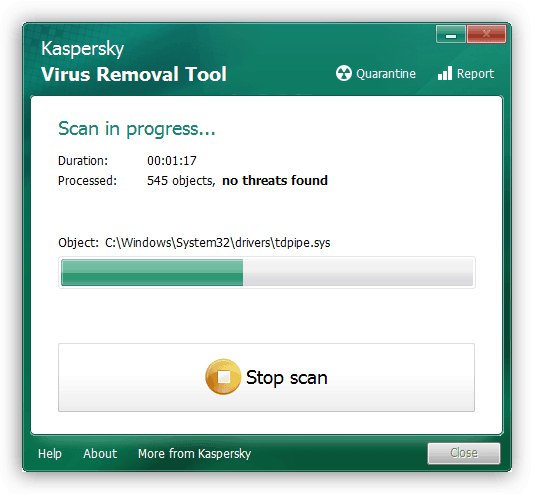
المزيد من التفاصيل: كيفية تنظيف جهاز الكمبيوتر الخاص بك من الفيروسات
السبب 5: عطل الجهاز
سبب آخر للتشغيل غير المستقر للنظام الفرعي للرسومات هو عطل مادي في بطاقة الفيديو. يتمثل العَرَض الرئيسي في فشل الجهاز في العمل بشكل طبيعي بعد كل عمليات التلاعب المذكورة أعلاه. في هذه الحالة ، هناك طريقة واحدة فقط للخروج - الاتصال بورشة عمل متخصصة للتشخيص والإصلاحات.
خاتمة
إصلاح خطأ الموت الزرقاء dxgkrnl.sys في نظام التشغيل Windows 7 يتلخص أساسًا في إعادة تثبيت برنامج التشغيل لبطاقة الفيديو. إذا لم تساعد التعليمات في التخلص من "الأعطال" ، فيجب أن تفكر في عوامل أخرى - زيادة تردد التشغيل المفرط أو تحميل وحدة تحكم الذاكرة ، بالإضافة إلى احتمال هجوم فيروسي أو تعطل الجهاز.